c盘有40个g不知道被什么占了(C盘莫名其妙被占满解决)
c盘莫名其妙被占满原因:之所以c盘会莫名其妙地爆满,是因为电脑运行各种软件的时候,会产生各种数据。随着时间的推移,数据存储就越来越多,因此c盘空间逐渐变小也是正常的。
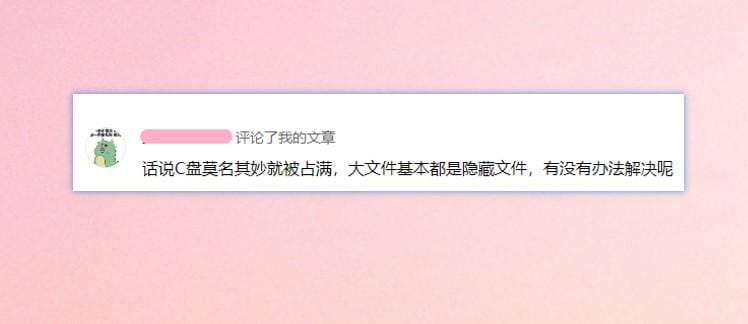
C盘莫名其妙被占满?找出这几个隐藏文件夹!清理后释放20G+。
“C盘莫名其妙就被占满,大文件基本都是隐藏文件,有没有办法解决呢?”
点赞,这个问题问得很专业!那么今天就与大家分享有关C盘的内容。
咱们都知道,电脑C盘是系统盘,存储各种系统文件,除了有直接看得到的文件夹外,还有一些隐藏文件。
由于是跟系统有关的文件,因此里面大部分的文件夹是不能随便删除的,不然会影响软件正常运作,严重的话可以导致系统坏掉。
但是呢,里面也有一些是对系统没有太大影响的文件,几乎每个文件占用了1G到4G,我们可以删除,以释放c盘容量。
c盘莫名其妙被占满原因:
之所以c盘会莫名其妙地爆满,是因为电脑运行各种软件的时候,会产生各种数据。随着时间的推移,数据存储就越来越多,因此c盘空间逐渐变小也是正常的。
如果你需要清理c盘,不妨试试下面的方法。
一、清理临时文件
有个比较大的隐藏文件夹,我们可以将它清理掉。先打开我的电脑,进入c盘。点击上方的“查看”,勾选“隐藏的项目”,将所有的隐藏文件显示出来。
接着进入“用户”-“Administrator”,可以看到一个“AppData”隐藏文件,继续打开“Local”-“Temp”,我们可以把Temp里面的文件删除,注意不要把“Temp”文件夹本身给删了。
二、删除休眠文件
一般台式电脑,或者不用休眠的用户,建议关闭电脑休眠功能。因为休眠文件可以积累大量信息并占用5GB-10GB的空间(视内存大小而异)。
休眠文件也是隐藏起来的文件,小编不久前清理过电脑,当时hibierfil.sys文件占用了10G!
这个文件隐藏比较深,即使是在显示“隐藏的项目”条件下,我们依然找不到它,需要在“查看”选项中,点击“选项”。
切换到“查看”选项卡,取消勾选“隐藏受保护的操作系统文件(推荐)”,点击“确定”。
此时就能在c盘里面看到“hibierfil.sys”文件了。
注意,我们在这里删不掉,需要按下快捷键Win+R调出运行框,输出“CMD”回车。在窗口中粘贴“powercfg -h off”命令回车,就可以关闭系统休眠功能,并且休眠文件也自动删除啦。
最后再将“隐藏受保护的操作系统文件(推荐)”选项重新勾选回来即可。
三、删除安装文件
清理了以上的2个隐藏文件外,还可以继续清理“Download”文件夹。
定位到“C:WindowsSoftwareDistribution”,可以看到Download文件夹。里面存放的是Windows下载的更新临时文件,我们可以将这个文件夹删除。
四、删除微信无用缓存文件
如果我们频繁地使用电脑微信,“WeChat Files”文件夹的占用空间会越来越大。
该文件夹默认路径为“C:UsersAdministratorDocumentsWeChat Files”。
如果我们将文件夹中的文件全部删除的话,那么在微信App中将无法查看以前的缓存,例如图片、视频,打开文档也会提示无效。
若是App中的这些缓存已经没用了,那么此文件夹可以删除。
电脑端微信保存和接收的文件、图片、视频,甚至微信头像都会默认存放在这里。
打开WeChat Files文件夹后,一个一个地点击文件查看,会发现“FileStorage”-“Cache”缓存了许多莫名其妙的图片,还有“Video”聊天视频,“Image”聊天图片……
说到最后,桌面也是c盘,我们平时也要注意保持桌面简洁,勿放置过多文件和软件。

 2
2 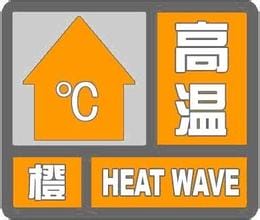
 2
2 
 2
2 
 2
2 
 2
2 
 2
2 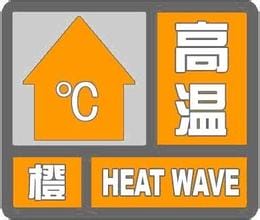
 2
2 
 2
2 
 2
2 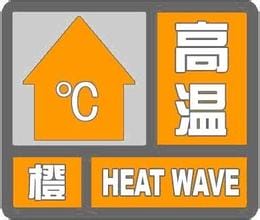
 2
2